画像編集ソフトと言えばAdobeのフォトショップですね。定番ですがサブスクリプションサービスになってから躊躇する人も居ると思います(うちの嫁さんは「サブスクは高いから、フォトショップ ELで我慢!」と言っている横で私はサブスク、最新のフォトショップを使っているw)。
MacでApp Storeで販売中で買取で使える画像編集ソフトと言えば「Pixelmator Pro」です。iPhone、iPad用の「「Pixelmator」のMac用で低価格でお手頃な写真、画像編集が出来ます。私もMac版、iPad版の両方を購入して所有しています。
今回、「Pixelmator Pro」がVer 2.3にアップデートし「Pixelmator Pro 2.3 Abracadabra」となってAIを利用した自動背景除去、自動被写体選択、高度な選択を行うための選択とマスクツールなどが追加されました。
そして、通常価格 4,980円 ⇒ 2,440円 と半額でセール中です(2021年12月1日時点)。
このアプリは、macOS 10.15以降が必要です。
バージョン 2.3 アップデート内容
Pixelmator Pro 2.3 Abracadabraは、AIを利用した自動背景除去、自動被写体選択、高度な選択を行うための選択とマスクツールなどを提供します。
魔法背景消しゴム
•新しい背景の削除機能を使用して、クリックするだけで画像から背景を自動的に削除します。
•この新機能は、Pixelmator Proツールバーの[編集]メニューで、Shift-Backspaceキーボードショートカットを押すか、画像をPixelmator Proドキュメントにドラッグアンドドロップするときにコマンドキーを押したままにするか、Finderのクイックアクションとして見つけます。 Controlキーを押しながらレイヤーサイドバーの画像レイヤーをクリックしたとき。
件名を選択
•新しい[被写体の選択]機能を使用すると、クリックするだけで、任意の画像の被写体を自動的に選択できます。
•この機能は、macOS12およびM1チップを搭載したデバイスで特にうまく機能することに注意してください。
選択してマスクツール
•新しい選択とマスクツールのおかげで、髪や毛皮などの難しい画像領域を簡単に高度に選択できるようになりました。
•選択とマスクツールには、大まかな選択を自動的に正確な選択に変換する、再設計されたスマートリファイン機能があります。
•また、選択とマスクツールには、エッジ領域をインテリジェントに正確に選択するリファインエッジブラシがあります。
•選択内容をより詳細に表示するには、[赤]、[白]、[白黒]などのさまざまな選択オーバーレイを試すことができます。
•選択範囲を絞り込んだら、それを選択範囲、マスク、新しいレイヤー、またはマスク付きの新しいレイヤーに出力することを選択します。
•選択範囲を調整および作成するための選択およびマスクツールに加えて、マスクを調整および作成するためのマスクの調整ツールを追加しました。
•このツールは、[フォーマット]> [マスク]> [マスクの調整]で、またはControlキーを押しながら[レイヤー]サイドバーのマスクされたレイヤーをクリックして見つけます。
色を除染する
•色の除染機能を使用して、オブジェクトのエッジから前の背景の痕跡をすべて削除します。
•背景を削除すると、色は自動的に除染されますが、この機能は[フォーマット]> [画像]にもあります。
その他の改善
•ShortcutsアプリのPixelmatorProアクションが更新され、背景を削除して、任意の画像(ポートレート画像だけでなく)から被写体マスクを作成できるようになりました。
•背景の削除、件名の選択、スマートリファイン、および色の除染機能がAppleScriptでスクリプト化できるようになりました。
•[エクスポート]ダイアログに、カスタムサイズと倍率で画像をエクスポートするオプションが追加されました。
•最後に使用されたエクスポート場所は、ドキュメントごとではなく、アプリ全体で記憶されるようになりました。
- Mac App Store:Pixelmator Pro
- UAB Pixelmator Team:公式サイト(無料体験版あり)
「Pixelmator Pro 2.3 Abracadabra」 AIを利用した自動背景除去、自動被写体選択がスゴい。フォトショップより簡単にできる。ブログ用の写真編集に便利。
iPhoneやiPadの無料の画像編集ソフトでも、ここ最近自動背景除去、自動被写体選択が出来て便利なソフトがあります。問題は修正したいところの選択と自動削除の精度です。
フォトショップのAdobe Senseiでも上手く修正出来ない場合がありますw。これは、自分が思っている修正と違う!のはその写真等で難しいです。
「Pixelmator Pro 2.3 Abracadabra」は私が使用した感じでは、フォトショップより良さげに修正し良い感じでイラナイ部分を消してくれます。
Kindle Paperwhite と 「プトゥン(アソブ)」の写真。例えば、この小さいフィギュアを消して「Kindle Paperwhite」のみの写真にしたい〜場合。
フィギアの 「プトゥン(アソブ)」を適当に、横のツールBOXの『修復』で塗りつぶします。
で、次の瞬間にはキレイに消えて無くなる! (゜ロ゜屮)屮 びっくりマジックです。フォトショップでも出来るけど選択して『塗りつぶす、コンテンツにおうじる』で実施しても上手く消えない時がありますw。これは画像の条件にもよるのでどちらのAIが良いとは言えない。たた、「Pixelmator Pro 2.3 Abracadabra」は操作が簡単で、塗りつぶすブラシの大きさも直ぐ上のスライドで変更できます。UIが初心者に優しいUIです。
この『修復』機能が素早く便利なのはブログ用に写真を撮影して「う〜ん、ホコリやゴミが画像に多い!」場合はブラシでポツポツと押すだけで消せます。上のスクショも少し小さいので分かり難いですが、小さいホコリを消しています。これはスゴく便利です。結構、私のブログ用の写真はホコリが多いw。ホコリを予め取り除いて撮影、撮影用のBOXで撮影すれば良いのですが・・・そんな時間は無い(●°ᆺ°●)。毎日ブログを更新していると結構適当です。ごめんなさい、もう少しじっくり時間を掛けてブログを作る方がよいのですが、サクサク適当に作って更新しています。だからアクセス数が伸びない。ですよね(・ω<) テヘペロ。
とは言え、いざ、ブログ用の写真を貼り付けようとしたら、やはり気になる画像内のホコリやゴミ。今まではiPhoneのアプリやフォトショップで消していましたが、「Pixelmator Pro 2.3 Abracadabra」の方が操作しやすい。サクサク写真修正が出来る。せっかく購入しているので使わないのは損です╭( ・ㅂ・)و ̑̑ グッ !
なかなか、1回購入の長く使えるアプリは少なくなりました。サブスクリプションサービスでないとアップデートやアップグレードで対応出来ないソフトウエア屋さんが多いです。その点、「Pixelmator Pro」はもう4年以上サポートしてくれている。素晴らしいソフトです。
Macを所有している、フォトショップは手が届かない方にはオススメの画像編集ソフトです。
それでは(^_^)/
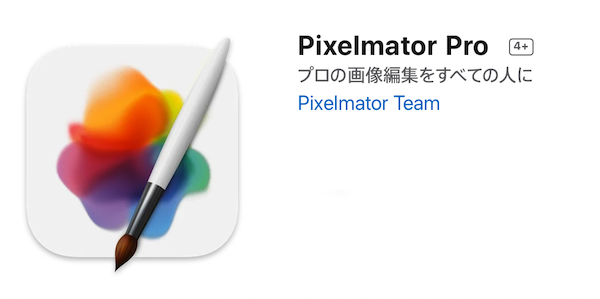
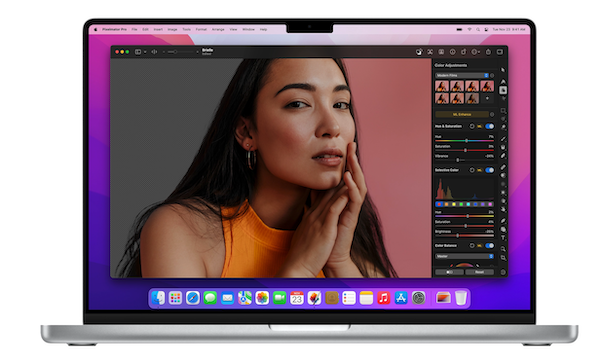
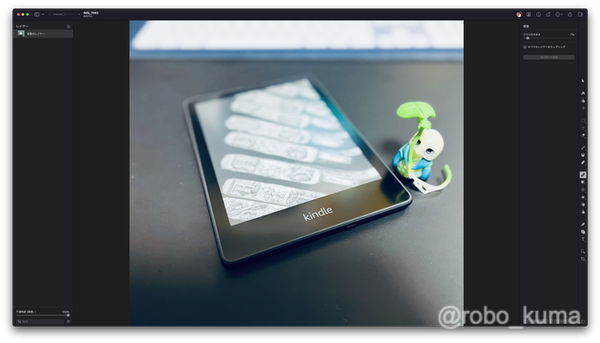
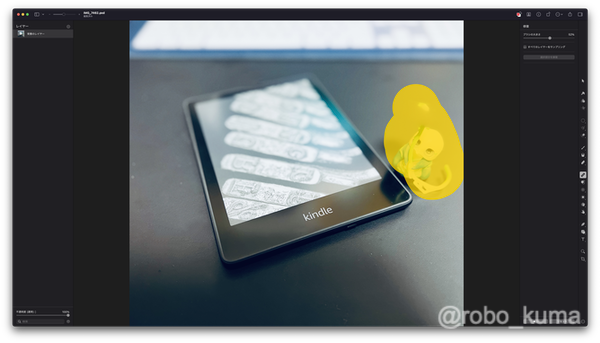

LEAVE A REPLY